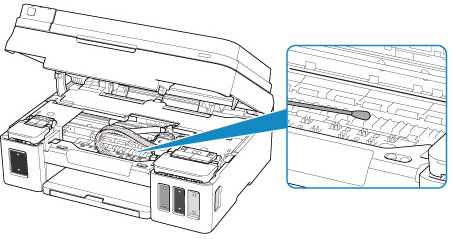Очистка внутренних компонентов принтера (очистка поддона)
Удалите загрязнения от чернил во внутренней части принтера. Для предотвращения загрязнения отпечатанной бумаги чернилами рекомендуется регулярно выполнять очистку.
Нужно приготовить: лист обычной бумаги формата A4 или Letter*
* Обязательно используйте новый лист бумаги.
-
Убедитесь, что питание включено.
-
Подготовьте бумагу.
-
Сложите один лист бумаги формата A4 или Letter вполовину ширины, затем разверните бумагу.
-
Загрузите только этот лист бумаги в задний лоток так, чтобы открытая сторона была обращена к вам.
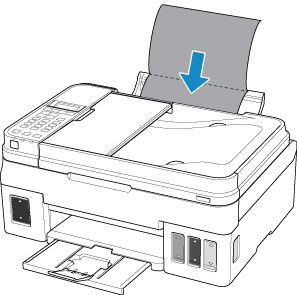
После загрузки бумаги в задний лоток на ЖК-дисплее отображается экран регистрации информации о бумаге. Выберите A4 или Letter для параметра Размер: (Size:) и Обычная бумага (Plain paper) для параметра Тип: (Type:), затем нажмите кнопку OK.
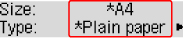
-
Выдвиньте лоток приема бумаги и откройте дополнительный лоток приема бумаги.
-
-
Нажмите кнопку Настройка (Setup), затем используйте кнопку
 или
или  для выбора пункта Обслуживание (Maintenance), а затем нажмите кнопку OK.
для выбора пункта Обслуживание (Maintenance), а затем нажмите кнопку OK. -
С помощью кнопки
 или
или  выберите элемент Чистка поддона (Bottom cleaning), а затем нажмите кнопку OK.
выберите элемент Чистка поддона (Bottom cleaning), а затем нажмите кнопку OK.
Бумага очищает внутренние компоненты принтера, проходя через принтер.
Проверьте места сгибов вышедшего листа бумаги. Если они испачканы чернилами, выполните очистку поддона еще раз.
 Примечание.
Примечание.- При выполнении повторной очистки поддона обязательно используйте новый лист бумаги.
Если после повторной очистки проблема не устранена, это свидетельствует о возможном загрязнении выступающих частей внутри принтера. Сотрите чернила с выступов, воспользовавшись ватным тампоном или аналогичным средством.
 Внимание!
Внимание!
- Перед чисткой принтера обязательно выключите его и отсоедините кабель питания. Это может вызвать повреждение принтера.